- Autor Jason Gerald [email protected].
- Public 2024-01-19 22:12.
- Zadnja promjena 2025-01-23 12:19.
Ako imate Netflix račun, postoje načini da promijenite svoj izbor. Možete promijeniti nekoliko stvari, poput postavki roditeljskog nadzora, pretplate na e -poštu itd. Čitajte dalje kako biste saznali kako.
Korak
Metoda 1 od 3: Promjena postavki na računalu
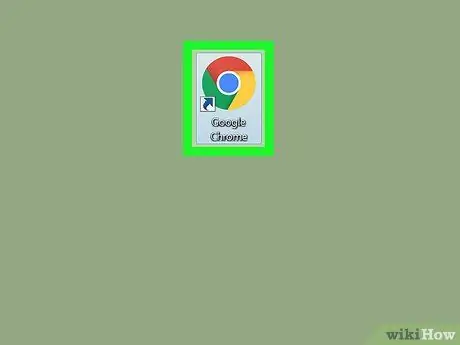
Korak 1. Upotrijebite računalo
Ako koristite tablet, konzolu ili drugi uređaj, preskočite ovaj odjeljak. Većina ovih uređaja nema pristup punim postavkama Netflixa kao na računalu.
Neki mobilni preglednici imaju pristup postavkama opisanim u ovom odjeljku
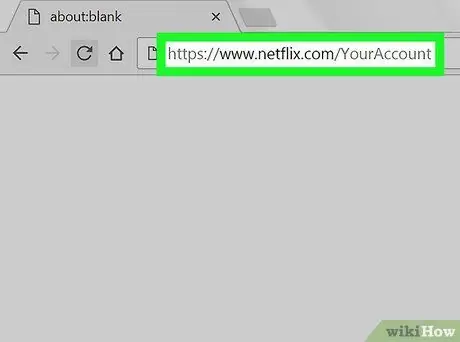
Korak 2. Posjetite stranicu svog računa
Posjetite https://www.netflix.com/YourAccount i prijavite se. Alternativno, možete se prijaviti na web mjesto, zadržite pokazivač miša iznad naziva profila/ikone u gornjem desnom kutu zaslona, a zatim odaberite gumb Vaš račun. Ovdje postoje tri vrste profila, od kojih svi imaju različita dopuštenja za pristup:
- Glavni profil je prvi profil na vašem popisu. Pomoću ovog profila promijenite svoj plan članstva, adresu e -pošte, lozinku i podatke za naplatu.
- Dodatni profili imaju pristup svim opcijama koje nisu gore navedene. Koristite vlastiti profil kad god je to moguće jer će neke promjene ovdje utjecati samo na jedan račun.
- Dječji profili nemaju pristup ovoj postavci.
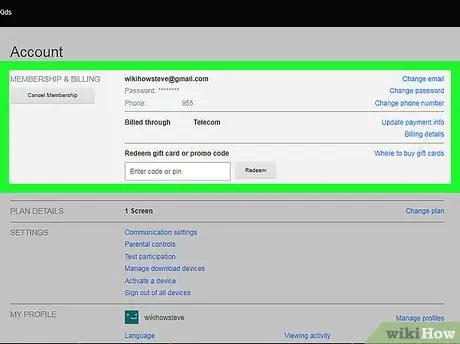
Korak 3. Promijenite svoj plan članstva
Dva glavna odjeljka na stranici računa odnose se na planove članstva i naplatu. Pomoću ovih opcija promijenite svoju e -adresu, lozinku, način plaćanja ili planove za DVD i streaming usluge.
Većina je toga sama po sebi razumljiva, ali možda ne znate o postavkama e-pošte. Ova stranica vam daje mogućnost primanja e -pošte o novim događajima, ažuriranjima ili posebnim ponudama
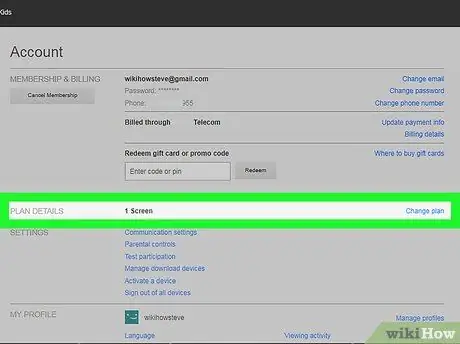
Korak 4. Istražite postavke uređaja i DVD -a
Potražite odjeljak Postavke pored stranice računa. Ovdje navedene opcije pružaju vam mogućnost promjene adrese za isporuku DVD-a, plaćanja dodatne naknade za primanje Blu-ray diskova ili dodavanja novog uređaja na vaš Netflix račun. Evo i nekih ne tako očitih postavki:
- Omogući sudjelovanje u testiranju, koje se koristi za pregled eksperimentalnih značajki prije nego što se otvore za javnost. Ove su značajke obično male promjene ili prijedlozi korisničkog sučelja, ali ponekad možete dobiti izbor posebnih značajki, poput načina privatnosti.
- Spojite DVD -ove na određene profile ako se ljudi u vašem kućanstvu često svađaju oko redova DVD -a. Dodavanje DVD -ova možete platiti dodatnom naknadom i povezati ih sa svakim profilom kako bi ih mogli zajedno naručiti.

Korak 5. Odaberite jezik, pravila reprodukcije i titlove
Posljednji odjeljak, Moj profil, utječe samo na profil koji trenutno koristite. Dostupne opcije su sljedeće:
- Jezik: odaberite zadani jezik. Imajte na umu da svi jezici neće biti dostupni za sav sadržaj.
- Izgled podnaslova: prilagodite boju, veličinu i font teksta.
- Poredak na mom popisu: korisno za reći Netflixu da prestane dodavati prijedloge u kategoriju Moj popis.
- Postavke reprodukcije: smanjite maksimalnu potrošnju podataka (preporučuje se ako je vaš internetski plan ograničen) i onemogućite automatsku reprodukciju sljedeće epizode.
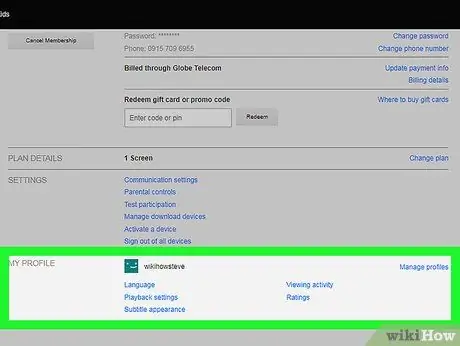
Korak 6. Upravljajte svojim profilima
Posjetite netflix.com/EditProfiles ili zadržite pokazivač iznad avatara u gornjem desnom kutu zaslona i odaberite "Upravljanje profilima". Zatim možete dodati profil, izbrisati ga ili postaviti profil kao profil za djecu. Dječji profil ne može gledati sadržaj za odrasle.
Brisanjem profila uklonit će se sva njegova povijest pregledavanja, ocjene i preporuke. Ovo ne možete poništiti
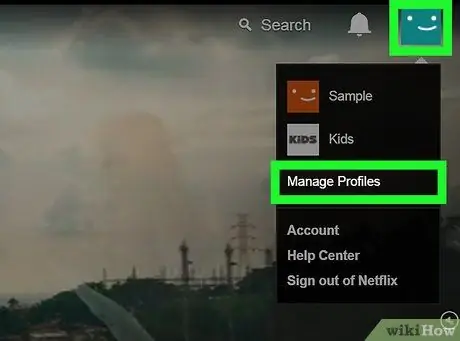
Korak 7. Pristupite naprednim postavkama streaminga
Dok se Netflix video zapis reproducira, pritisnite i držite Shift + alt="Slika" (ili Option na Macu), a zatim kliknite lijevom tipkom miša na zaslonu. Pojavit će se skočni prozor s naprednim postavkama, uključujući sljedeće korisne opcije:
- Stream Manager → Ručni odabir → odaberite razinu međuspremnika (koliko brzo Netflix pokušava učitati prethodni sadržaj).
- Kompenzacija A/V sinkronizacije → pomaknite klizač kako biste riješili probleme s nesinkroniziranim videom i zvukom.
Metoda 2 od 3: Promjena postavki na drugim uređajima
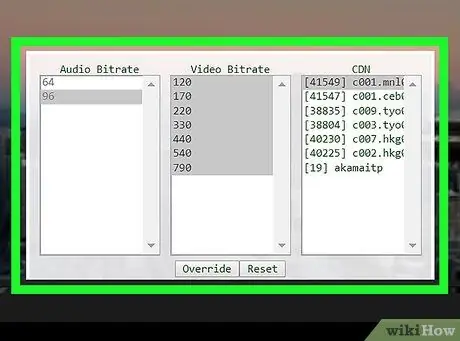
Korak 1. Koristite mobilni preglednik ako je moguće
Mnogi uređaji nemaju pristup opcijama na Netflixu. Prijavite se na web mjesto Netflix umjesto da koristite računalo ili preglednik na svom mobilnom uređaju. Zatim možete promijeniti opcije kako je opisano u gornjem odjeljku o računalu.
Promjene mogu proći do 24 sata prije nego što se mogu sinkronizirati s drugim uređajima
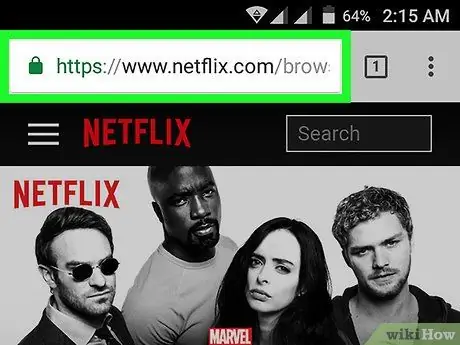
Korak 2. Promijenite tekst i jezik na Android uređaju
Počnite reproducirati video u aplikaciji Netflix na Androidu. Dodirnite bilo gdje na zaslonu, zatim dodirnite ikonu Dijalog (koja je oblačić za dijalog) u gornjem desnom kutu da biste otvorili ove postavke.
Neki uređaji mogu imati dodatne postavke. Potražite ikonu postavki u aplikaciji Netflix. Ova se postavka obično prikazuje kao tri okomite točke
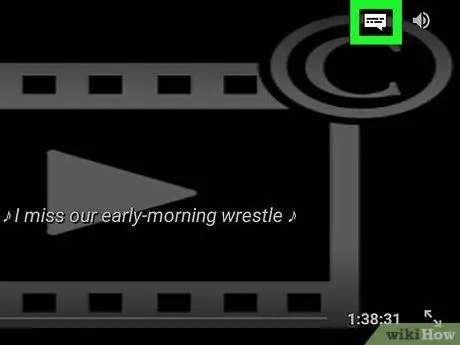
Korak 3. Odaberite opciju na Apple uređaju
iOS uređaji mogu promijeniti titlove i opcije jezika dodirivanjem zaslona tijekom reprodukcije videozapisa, a zatim morate dodirnuti ikonu Dijalog u gornjem desnom kutu. Da biste pristupili dodatnim opcijama, izađite iz aplikacije Netflix, pogledajte ispod izbornika Postavke na svom uređaju, a zatim se pomaknite prema dolje kako biste pronašli Netflix.
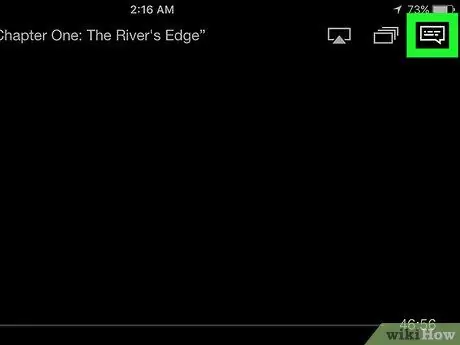
Korak 4. Pristupite postavkama zvuka i opisa na drugim uređajima
Većina konzola, TV dodataka i pametnih televizora nemaju pristup svim svojim postavkama. Morate biti prijavljeni na računalo. Iznimka se odnosi samo na postavke zvuka i titlova, koje su obično dostupne na jedan od dolje navedenih načina:
- Tijekom reprodukcije videozapisa pritisnite Dolje (za većinu vrsta konzola)
- Kad je naslov videozapisa odabran, ali se ne reproducira, odaberite ikonu Dijalog (koja je oblačić u dijalogu) ili opciju "Zvuk i titlovi" (za Wii, Google TV, Roku, većinu Blu-ray playera i pametne televizore)
- Tijekom reprodukcije videozapisa odaberite ikonu Dialogue (Wii U)
- Tijekom reprodukcije videozapisa pritisnite i držite središnji gumb na kontroleru (Apple TV)
Metoda 3 od 3: Podešavanje opcija okusa
Korak 1. Učinite i ispunite anketu Postavke ukusa
Posjetite netflix.com/TastePreferences i ispunite anketu. Vaši odgovori pomoći će Netflixu dati točnije preporuke. Svaki će se odgovor automatski spremiti pa ga ne morate dovršiti u jednom potezu.
- Potražite riječi "Odaberite vrstu kategorije" u gornjem desnom kutu zaslona. Kliknite padajući izbornik da biste vidjeli popis svih kategorija u anketi. Da biste uštedjeli vrijeme, ispunite samo kategorije koje su najrelevantnije za vaše interese.
- Ove ankete možete pronaći i ako posjetite stranicu Vaš račun i odaberete Postavke okusa.
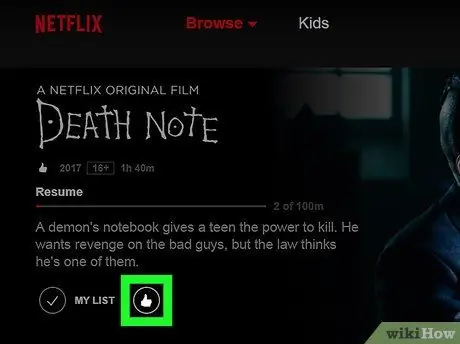
Korak 2. Ocijenite film
Posjetite netflix.com/MoviewYouveSeen ili kliknite Ocjene u odjeljku mogućnosti računa. Pritisnite zvjezdicu da ocijenite film/epizodu koje ste gledali, od 1 do 5. Što češće ocjenjujete, Netflixove će preporuke biti točnije.
- Također možete pretraživati sve filmove i dati ocjenu na stranici s opisom. Učinite to za sve svoje omiljene filmove kako biste uvelike poboljšali točnost preporuka Netflixa.
- Kliknite opciju "Ne zanima me" ispod ocjene ako ne želite da Netflix predloži film za vas.
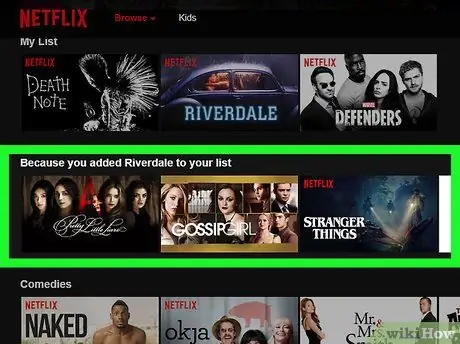
Korak 3. Pričekajte da promjene stupe na snagu
Netflixu će trebati 24 sata da ažurira svoje preporuke. Kada se to dogodi, vaše će se preporuke promijeniti na svim uređajima koje koristite za pristup Netflixu.
Savjeti
- Vaš izbornik postavki mogao bi izgledati drugačije ako Netflix gledate s televizora. Ako ne možete pronaći opciju, pokušajte se prijaviti s računala. Promjene koje napravite na jednom uređaju bit će vidljive na drugim uređajima u roku od 24 sata.
- Da biste pregledali sav sadržaj sa titlovima na željenom jeziku, posjetite netflix.com/browse/subtitles.






